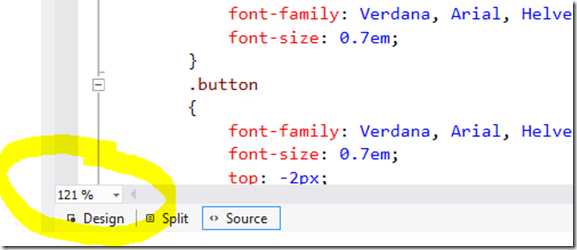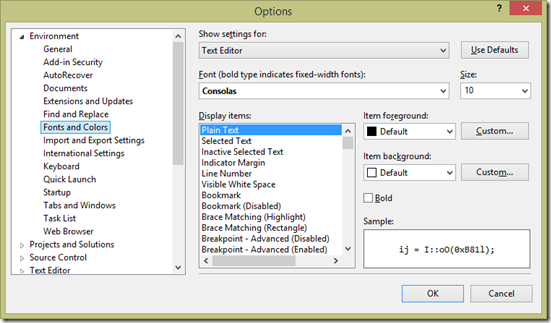Visual Studio Tipps & Tricks, Teil 23: Zoome in & Out (Ctrl+Shift+, / Ctrl+Shift+.)
Zoomen im Visual Studio Editor war lange Zeit ein etwas hakeliges Thema. Man hat zwar schon seit geraumer Zeit die Möglichkeit den Zoomfaktor per Maus über eine Dropdownbox einzustellen oder den Faktor einzugeben, das empfinde ich aber immer als nicht schnell genug. Schließlich muss ich dazu die Maus bemühen, die meist an anderer Stelle positioniert ist.
Alternativ kann ich – was mir gerade in Vorträgen entgegenkommt – über das Mausrad bei gehaltener Steuerungstaste ein- und auszoomen. Das ist meine bevorzugte Methode, weil sie relativ konsistent über verschieden Anwendungen hinweg funktioniert.
Wenn Ihr einen Referenten seht, der das nicht tut, dann hat er vermutlich keine Maus angeschlossen und arbeitet nur mit dem Trackpad. Ihr könnt das mal beobachten – es entsteht dann regelmäßig eine relativ lange Pause, vermutlich weil er die dritte Möglichkeit nicht kennt: Die Tastaturshortcuts Ctrl+Shift+, und Ctrl+Shift+.
Gerade für den Fall, dass man in Vortragssituationen ist und keine Maus zur Hand hat oder mal ein paar Kollegen über den eigene Code sehen lässt und der Bildschirm zu klein oder zu weit weg ist, ist das recht angenehm und vor allem noch schneller als das Zoomen per Mausrad.
Natürlich könnte man auch die Schriftgröße verstellen. Das geht am schnellsten indem wir über Quicklaunch nach “Font Size” suchen und dann die Schriftgröße einstellen. Um ehrlich zu sein, mache ich davon aber nie Gebrauch.
Tl;dr
Wenn keine Maus vorhanden ist, zoomt es sich über Shortcut am schnellsten: Ctrl+Shift+, und Ctrl+Shift+.
Kurzer Text am Rande:
Dieser Post ist Teil einer längeren Serie, in der ich ein paar der vielleicht nicht ganz so bekannten Features von Visual Studio vorstellen werde. Ich hoffe, für Euch ist der ein oder andere Kniff dabei, den Ihr noch nicht kanntet. Und wenn ihr ihn doch schon kennt: Seid stolz auf Euch und verratet den Trick auch dem Entwickler neben Euch.